
As senhas para nossa rede com frequência nos ajudam a manter um determinado nível de privacidade, além de restringir a navegação de estranhos ou vizinhos dispostos a roubar a velocidade da nossa Internet.
Se normalmente você não se ocupa da rede e agora está interessado em encontrar a senha da sua WiFi no Windows 7, em umComo explicamos passo a passo... Continue lendo!
- Um computador com sistema operativo Windows 7.
Dirija-se ao ícone do Windows 7 na sua barra de Início e, a seguir, selecione "Painel de controle".
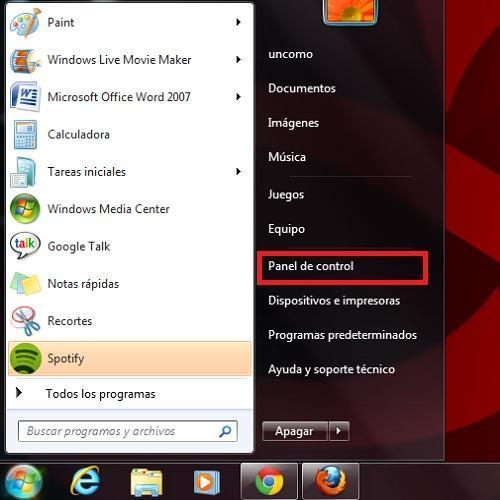
Na nova janela, selecione "Rede e Internet".
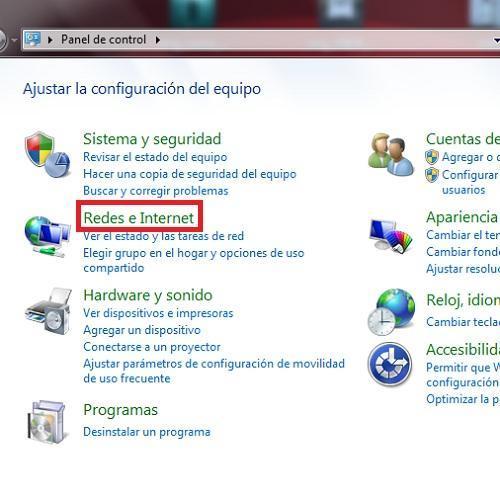
Dirija-se à "Central de rede e compartilhamento".
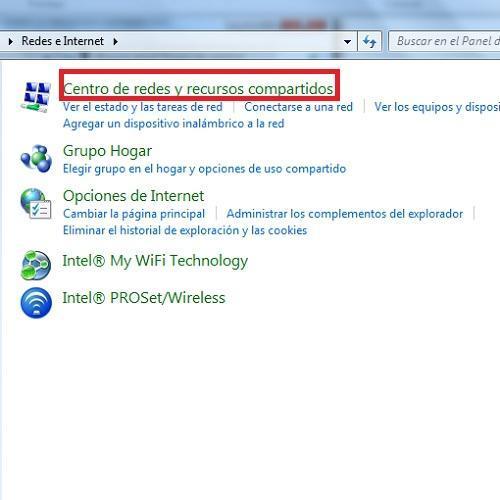
Quanto estiver dentro da "Central de rede e compartilhamento", vá até a categoria "Gerenciar redes sem fio".
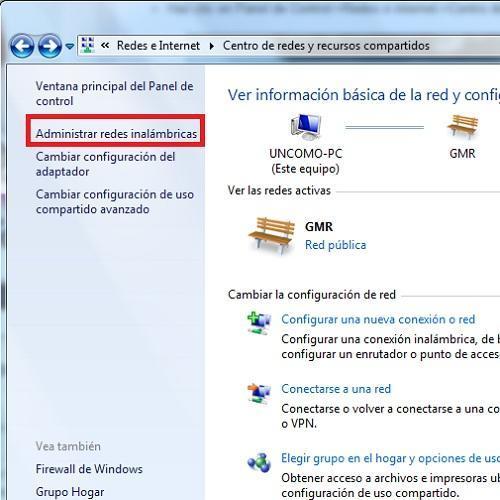
Nesta nova janela, deverão aparecem todas as redes sem fio que você já usou alguma vez. Procure a rede da qual lhe interesse descobrir a senha e clique em cima dela duas vezes.
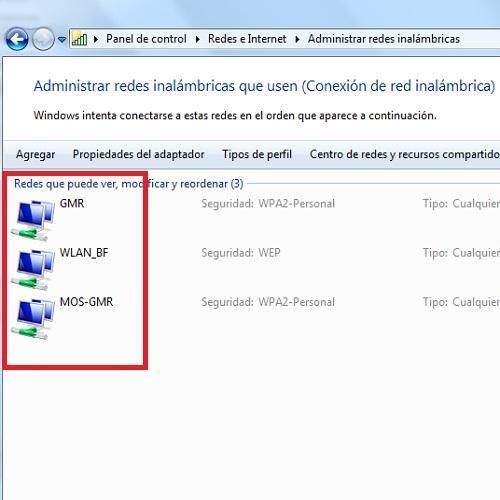
Clique na opção "Segurança" e, logo após, selecione "Mostrar caracteres". Quando fizer isso a senha da sua rede WiFi deixará de se mostrar encriptada e será visível.
Pronto!
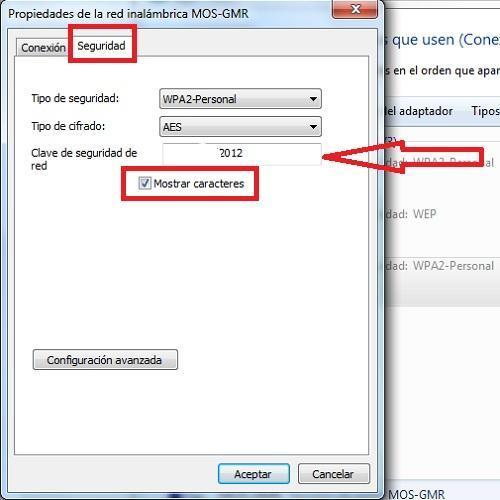
Se pretende ler mais artigos parecidos a Como encontrar a senha da minha WiFi no Windows 7, recomendamos que entre na nossa categoria de Internet.